新增文字功能變數至 Visio 中的圖形,以顯示繪圖或文件中相關圖形的其他資訊。
將功能變數插入圖形
-
選取要插入功能變數的圖形。
-
在 [插入] 索引標籤的 [文字] 群組中,按一下 [功能變數]。
-
在 [欄位] 對話方塊中,執行下列動作:
-
在 [類別] 清單中,按一下所要的功能變數類型。
-
在 [欄位名稱] 清單中,按一下所要的功能變數。
-
按一下 [確定]。
![[欄位] 對話方塊](https://support.content.office.net/zh-tw/media/1708aa83-91bb-44ee-a09c-e3c5430d2b5b.png)
-
將功能變數插入頁面框線
-
選取要變更框線的背景頁面索引標籤。
-
在背景頁面上,選取要套用功能變數的框線部分。
-
在 [插入] 索引標籤的 [文字] 群組中,按一下 [功能變數]。
-
在 [欄位] 對話方塊中,執行下列動作:
-
在 [類別] 清單中,按一下所要的功能變數類型。
-
在 [欄位名稱] 清單中,按一下所要的功能變數。
-
按一下 [確定]。
![[欄位] 對話方塊](https://support.content.office.net/zh-tw/media/1708aa83-91bb-44ee-a09c-e3c5430d2b5b.png)
-
變更功能變數的資料格式
-
選取要變更格式設定的功能變數。
-
在 [插入] 索引標籤的 [文字] 群組中,按一下 [功能變數]。
-
在 [欄位] 對話方塊中,按一下 [資料格式]。
-
在 [資料格式] 對話方塊中,執行下列動作:
-
在 [類別] 清單中,選取所要的資料格式。
-
在 [類別] 清單旁邊,進行任何其他所要的格式變更。
-
按一下 [確定]。
![[資料格式] 對話方塊](https://support.content.office.net/zh-tw/media/75bea475-ed9d-461d-ba14-2a8e3d08200d.png)
-
深入瞭解功能變數
功能變數是特殊文字元素,可以套用至圖形的文字區塊或背景頁面的框線。功能變數會分成類別,例如 [日期/時間]、[文件資訊] 和 [圖形資料]。當功能變數所根據的資訊變更時,功能變數即會自動更新。
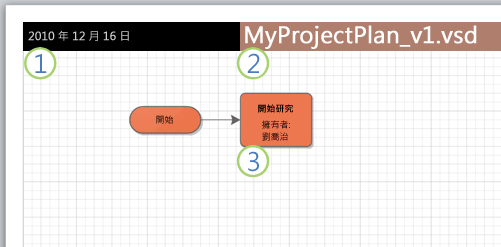
[日期/時間] 功能變數,設定為 [上次編輯日期/時間]
[文件資訊] 功能變數,設定為 [檔案名稱]
[圖形資料] 功能變數,設定為 [擁有者]
某些功能變數 (例如 [日期/時間]) 對於在最終繪圖中提供即時資訊是很有用的。其他功能變數類別,例如 [文件資訊] (所顯示的是當您依序按一下 [檔案] 索引標籤與 [資訊] 索引標籤後所輸入的檔案摘要資訊,或是在 [繪圖屬性] 對話方塊中的資訊) 可協助您在處理繪圖時追蹤資訊。
|
功能變數類型 |
描述 |
|
圖形資料 |
顯示圖形資料中所含的資訊,如 [圖形資料] 工作窗格中輸入的資訊。 |
|
日期/時間 |
從電腦擷取資料以顯示繪圖建立、修改、列印的日期及時間或顯示目前的日期和時間。 |
|
文件資訊 |
顯示 [繪圖屬性] 對話方塊的資訊或當您按一下 [檔案] 索引標籤時位於 [資訊] 索引標籤的資訊。 |
|
頁面資訊 |
顯示頁面圖形或框線的相關資訊,如頁面名稱、數字、對應背景頁面,或繪圖中的頁數。 |
|
幾何 |
顯示圖形的寬度、高度或角度。 |
|
物件資訊 |
顯示圖形的相關資訊,例如它用來建立的主圖形、圖形的識別碼以及圖形的名稱。 |
|
使用者定義的儲存格 |
顯示某些圖形的基礎資料,例如預設圖形高度和寬度或用來建立圖形的 Visio 版本。 |
|
自訂公式 |
可讓您使用此圖形的相關資訊來輸入自訂的公式。例如,您可以輸入表達圖形區域的下列公式: |










